羅技垂直滑鼠評價是實際使用的心得,這款MX Vertical產品採用直立握法,符合自然人體工學的設計,能有效減緩手腕不舒服,本文同時介紹另外兩個功能特色。
目錄
Toggle一、腕隧道症候群
贊贊小屋工作的時候幾乎都會用到滑鼠,長久下來手腕有些不太舒服,連按一下滑鼠右鍵都會有點不太舒服,擔心所謂的腕隧道症候群。找了一下目前市面相關資訊,入手這一款長得有點奇怪的羅技產品,希望藉由物理姿勢的改變,從根本上解決或者減緩問題。

二、人體工學滑鼠
這款羅技垂直滑鼠的名稱為「MX Vertical 先進人體工學滑鼠」,包裝盒上面的圖片說明非常清楚,可以採用「自然握姿,減少腕部壓力」。
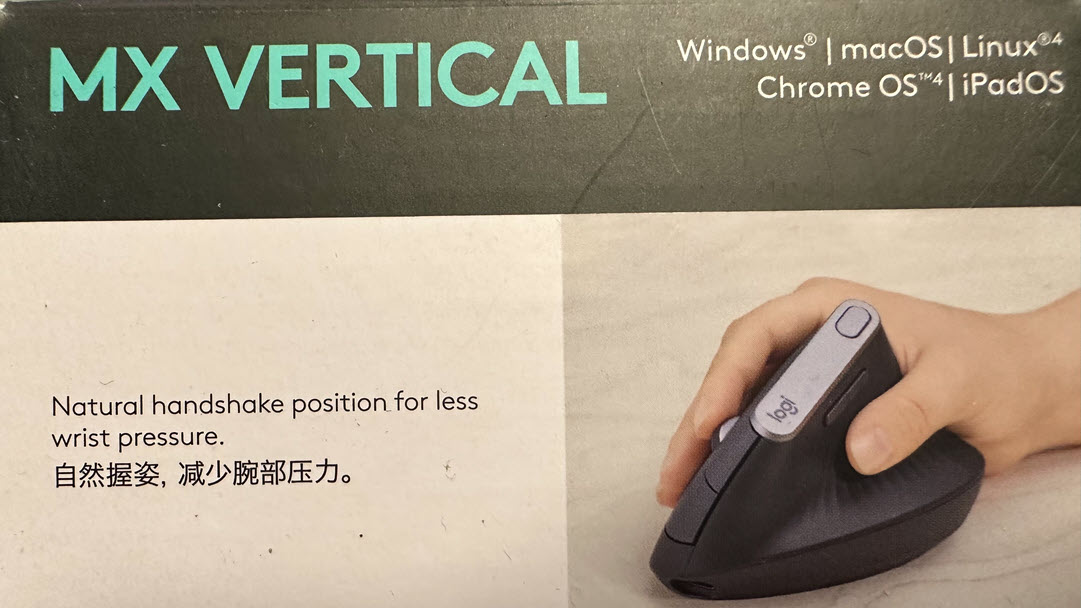
三、多裝置快速切換
再看包裝盒的側邊圖,它有三種連接方式可以快速切換。贊贊小屋工作中通常會有Windows和蘋果電腦交互使用,這個多裝置功能非常符合贊贊小屋的需求。
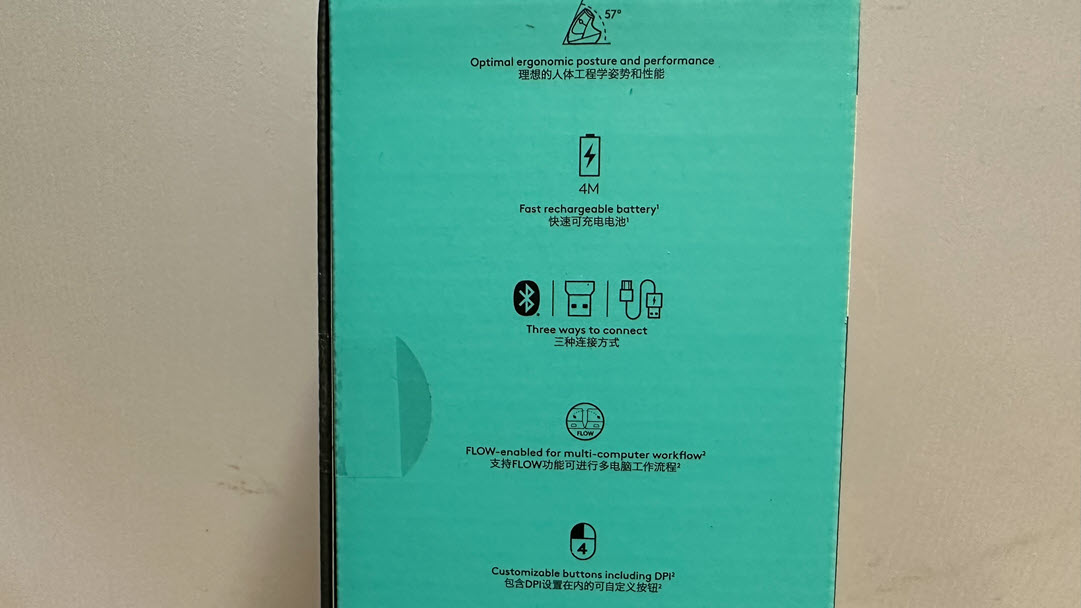
四、燈光顯示狀態
切換不同電腦是在滑鼠底部有個按鈕,非常直接明白的會有白色燈光,顯示目前是在第幾台電腦的狀態。依照贊贊小屋實際操作經驗,切換電腦非常簡單流暢,不會感到要花時間很麻煩。這個就跟在設計電商網頁一樣,WordPress購物車只要加上一個結帳按紐,使用者體驗就會非常流暢。

五、和電腦iPad測試
滑鼠在Windows電腦和蘋果電腦連線都是沒有問題,贊贊小屋在此還測試了iPad Pro,同樣是可以連接的。雖然iPad手勢操作已經很方便了,但如果能在加上滑鼠的話,更加得心應手。
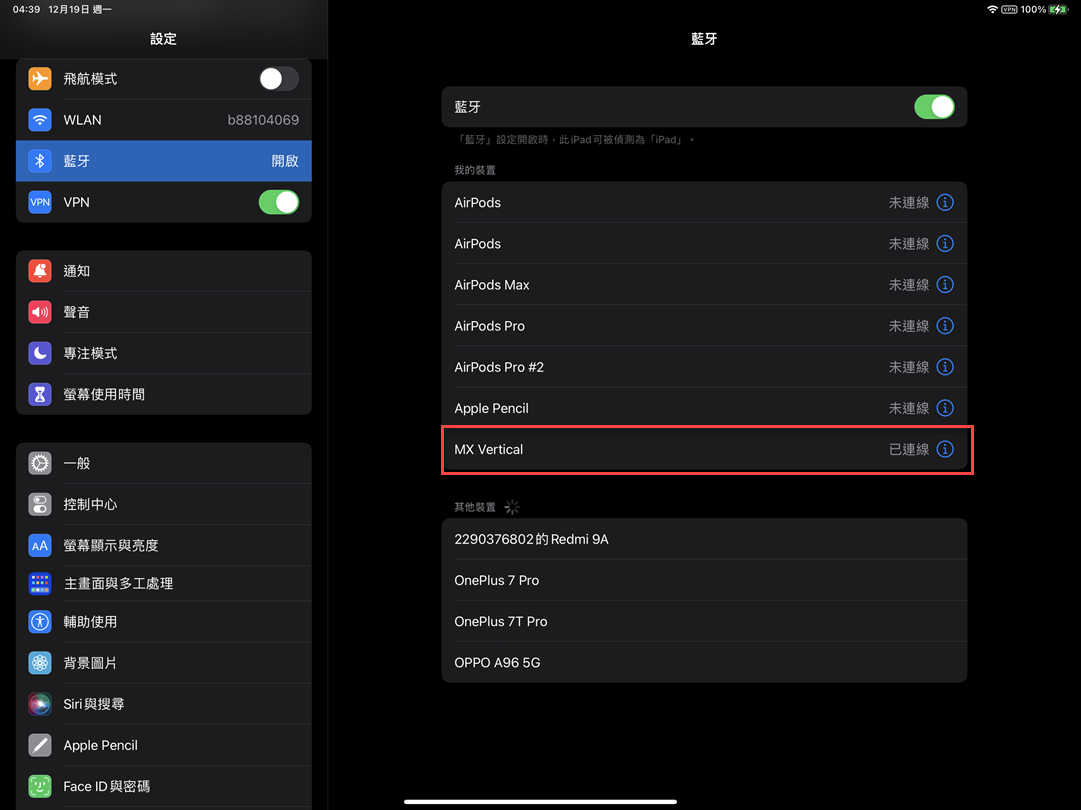
六、取得自定義工具
除了滑鼠本身的功能之外,還可以到羅技的網站下載能自定義的軟體工具。
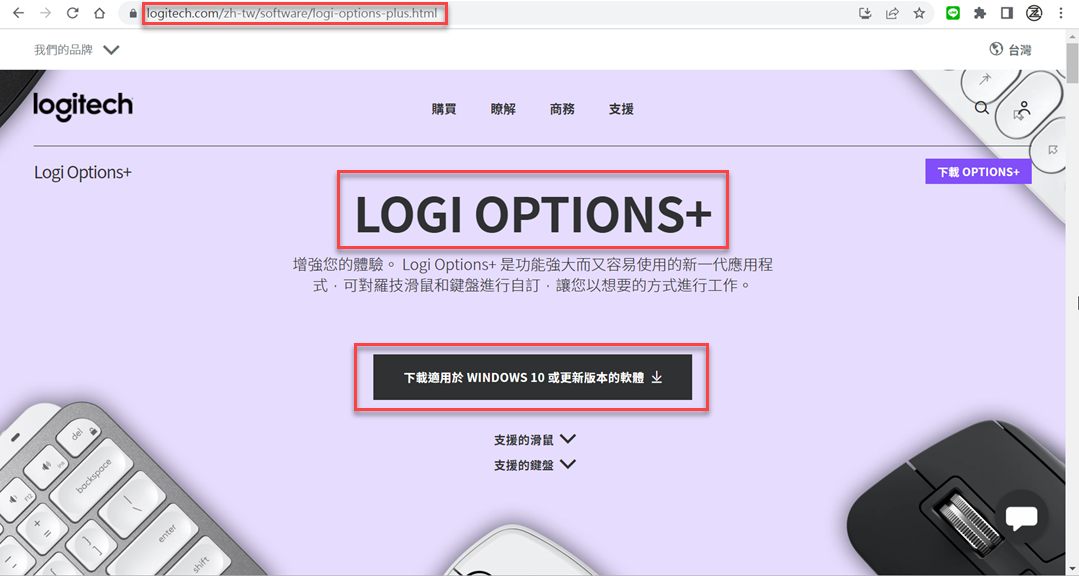
七、鍵盤快捷鍵設定
羅技垂直滑鼠左側有兩個前後按鈕,使用上個步驟的軟體可以進行鍵盤快捷鍵的設定。例如這裡所看到的可「Ctrl+C」是複製。例如Google Chrome快捷鍵有許多快速操作,但只能透過鍵盤進行,這裡是可以把部份功能設定為滑鼠上的特定按鈕,也許會比較快一點。
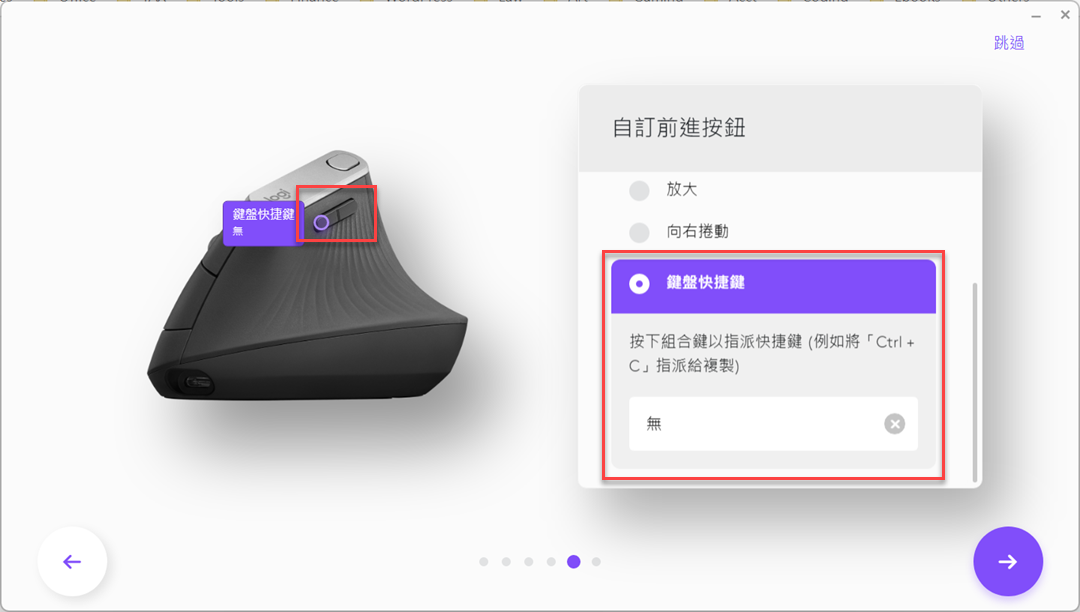
八、瀏覽器Excel自訂
另外針對一些常用的其他軟體,從這裡看到的有瀏覽器以及Excel等,這一套軟體提供了自定義按鈕功能,有需要的話保留預設的勾選,不會用到就將它取消勾選。因為其實Excel錄製巨集按鈕已經很方便了,不一定要用到這裡的功能。
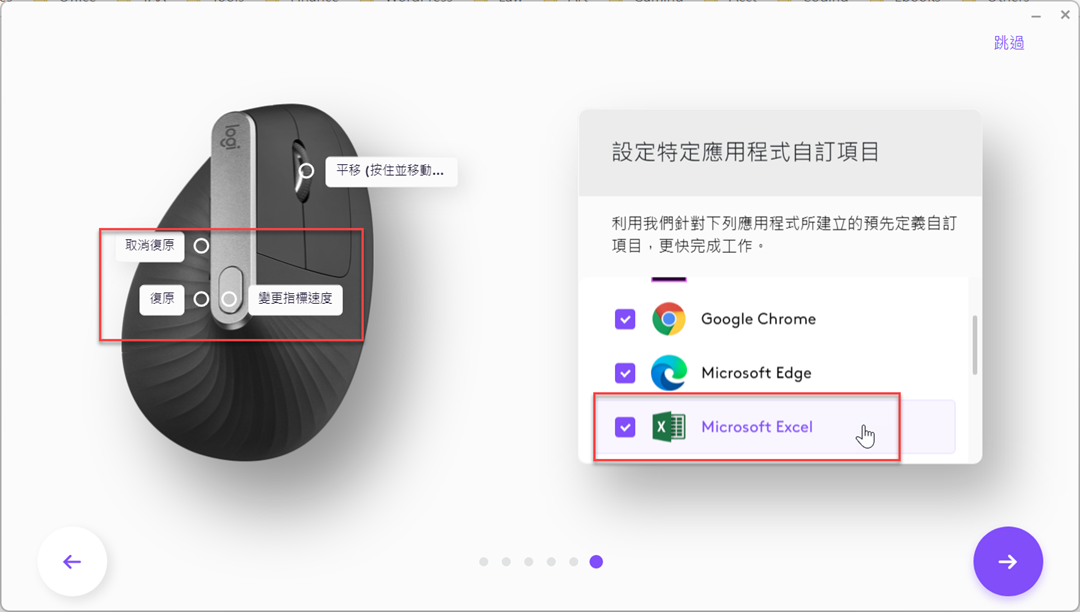
九、Logi Flow功能
最後還有一個「Logi Flow」,其作用是直接移動到螢幕邊緣就可以切換電腦,而且還可以在不同的電腦之間進行複製貼上的操作。
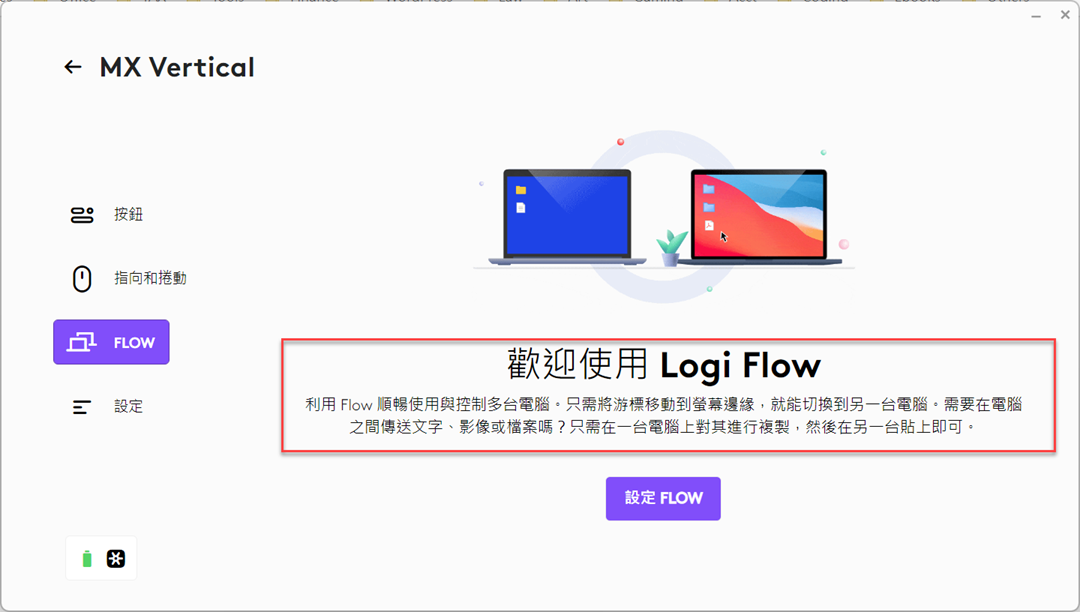
羅技垂直滑鼠評價心得
總結而言,羅技垂直滑鼠有三個特點:垂直操作、裝置切換、自定義工具,以下依照個人使用經驗和讀者分享。
首先,垂直操作的部分,使用者體驗非常好,確實符合人體工學,而且重點是操作很流暢。贊贊小屋先前一直感覺有過度使用滑鼠的症狀,因此其實在先前有嘗試過另外一個品牌的垂直滑鼠,雖然符合人體工學,但是在移動的時候非常不靈活,到最後根本不用了。
再者,裝置之間切換的部分,如同文章第三步驟所述,贊贊小屋剛好有Windows和蘋果電腦,切換迅速方便,非常符合需求。
連線方式主要是採用USB接收器和藍芽,至於第三個裝置預設是有線連接,一方面較為麻煩,另外一方面沒有需要,比較少用到。
自定義快速鍵的部分,贊贊小屋個人覺得不管是Windows系統或者是蘋果OS系統,以至於第八步驟所提到的那些軟體工具,其實已經有了非常豐富的快速鍵可以選擇,與其再另外用羅技滑鼠去設定寥寥可數的幾個快速鍵,不如熟悉原本系統工具就已經提供的快速鍵,如此應該會更有效率,所以贊贊小屋基本上並沒有用過羅技另外提供的配套軟體。
贊贊小屋WordPress教學:WordPress後台教學、WordPress外掛推薦、Elementor教學、Kinsta主機代管、WooCommerce教學。

